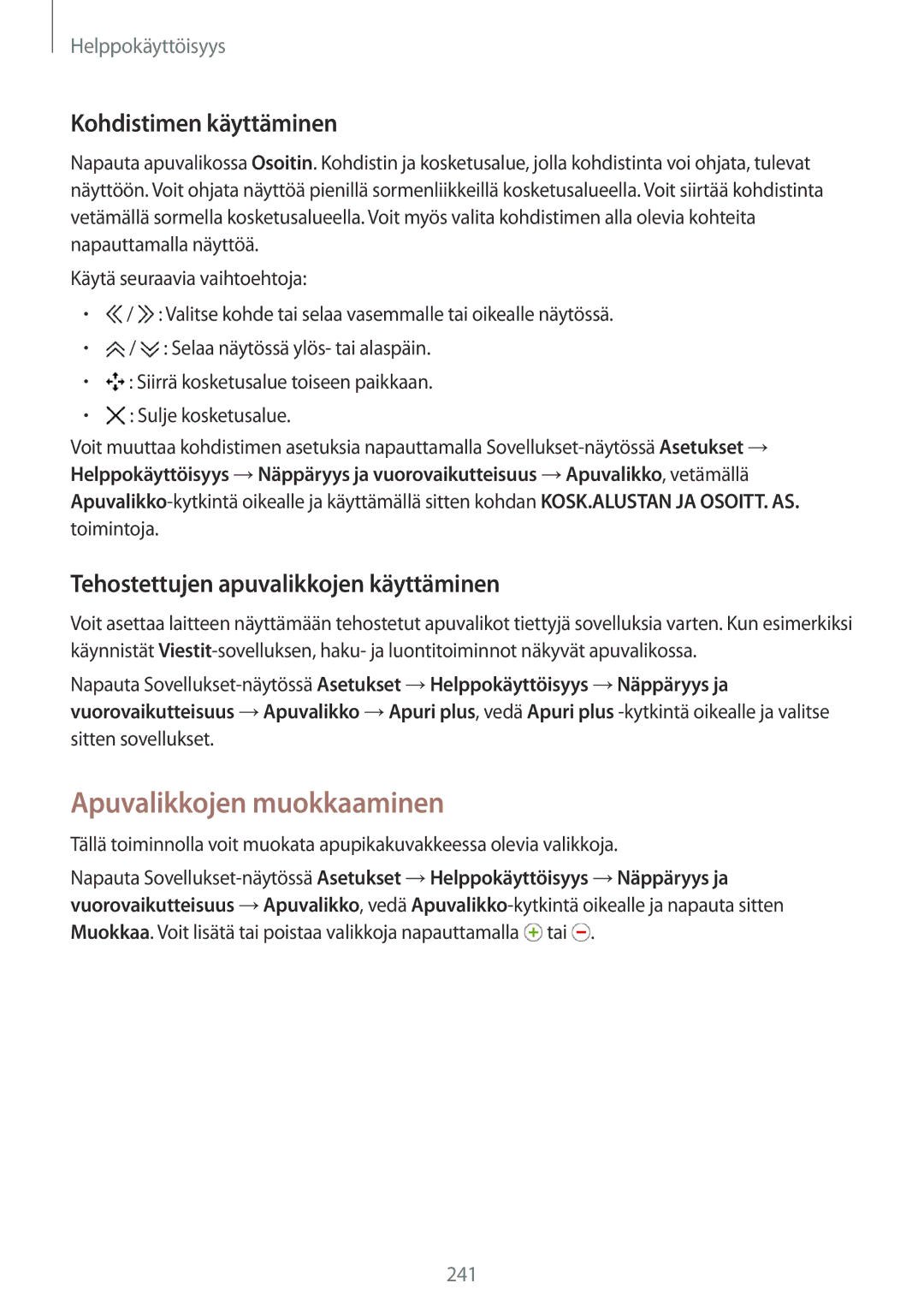Helppokäyttöisyys
Kohdistimen käyttäminen
Napauta apuvalikossa Osoitin. Kohdistin ja kosketusalue, jolla kohdistinta voi ohjata, tulevat näyttöön. Voit ohjata näyttöä pienillä sormenliikkeillä kosketusalueella. Voit siirtää kohdistinta vetämällä sormella kosketusalueella. Voit myös valita kohdistimen alla olevia kohteita napauttamalla näyttöä.
Käytä seuraavia vaihtoehtoja:
•![]() /
/ ![]() : Valitse kohde tai selaa vasemmalle tai oikealle näytössä.
: Valitse kohde tai selaa vasemmalle tai oikealle näytössä.
•![]() /
/ ![]() : Selaa näytössä ylös- tai alaspäin.
: Selaa näytössä ylös- tai alaspäin.
•![]() : Siirrä kosketusalue toiseen paikkaan.
: Siirrä kosketusalue toiseen paikkaan.
•![]() : Sulje kosketusalue.
: Sulje kosketusalue.
Voit muuttaa kohdistimen asetuksia napauttamalla
Tehostettujen apuvalikkojen käyttäminen
Voit asettaa laitteen näyttämään tehostetut apuvalikot tiettyjä sovelluksia varten. Kun esimerkiksi käynnistät
Napauta
sitten sovellukset.
Apuvalikkojen muokkaaminen
Tällä toiminnolla voit muokata apupikakuvakkeessa olevia valikkoja.
Napauta ![]() tai
tai ![]() .
.
241